- Добро пожаловать на Профессиональные приемы работы в Microsoft Excel.
-
Войти -
Регистрация
Excel от новичка до эксперта
как не выводить кнопку на печать?
Автор Rinalaz, 24.09.2010, 20:00
« назад — далее »
Подскажите пожалуйста, если на странице и таблица и кнопка для макроса, как распечатать только таблицу? где настроить, чтоб кнопка не выводилась на печать?
ПКМ на кнопке(если кнопка не из форм, а из Элементов управления, то д.б. включен режим конструктора) — свойства — снять галку «Выводить обьект на печать».
Я, как всегда, чертовски адекватен… Email: pilipnikop@yandex.ua WM Z206653985942, R334086032478, U238399322728, E332314026771
- Профессиональные приемы работы в Microsoft Excel
-
►
Обмен опытом -
►
Microsoft Excel -
►
как не выводить кнопку на печать?
Когда вы распечатываете рабочий лист, который содержит командную кнопку, она будет напечатана, а также на скриншоте ниже. Но иногда вы хотите распечатать лист без кнопки, как вы могли бы решить эту задачу в Excel?
Скрыть командную кнопку при печати рабочего листа путем форматирования свойства кнопки
 Скрыть командную кнопку при печати рабочего листа путем форматирования свойства кнопки
Скрыть командную кнопку при печати рабочего листа путем форматирования свойства кнопки
Чтобы изменить свойство кнопки, которое поможет вам скрыть ее при печати рабочего листа, сделайте следующее:
1. Активируйте рабочий лист с помощью кнопки, которую вы хотите распечатать, а затем щелкните Застройщик > Режим проектирования, см. снимок экрана:
2. Затем щелкните кнопку правой кнопкой мыши и выберите Управление форматом из контекстного меню см. снимок экрана:
3. В Управление форматом диалоговом окне снимите флажок Печать объекта под Предложения вкладку, см. снимок экрана:
4. После завершения настройки нажмите OK , чтобы закрыть диалоговое окно, и теперь, когда вы распечатываете рабочий лист, кнопка не будет напечатана.
Лучшие инструменты для работы в офисе
Kutools for Excel Решит большинство ваших проблем и повысит вашу производительность на 80%
- Снова использовать: Быстро вставить сложные формулы, диаграммы и все, что вы использовали раньше; Зашифровать ячейки с паролем; Создать список рассылки и отправлять электронные письма …
- Бар Супер Формулы (легко редактировать несколько строк текста и формул); Макет для чтения (легко читать и редактировать большое количество ячеек); Вставить в отфильтрованный диапазон…
- Объединить ячейки / строки / столбцы без потери данных; Разделить содержимое ячеек; Объединить повторяющиеся строки / столбцы… Предотвращение дублирования ячеек; Сравнить диапазоны…
- Выберите Дубликат или Уникальный Ряды; Выбрать пустые строки (все ячейки пустые); Супер находка и нечеткая находка во многих рабочих тетрадях; Случайный выбор …
- Точная копия Несколько ячеек без изменения ссылки на формулу; Автоматическое создание ссылок на несколько листов; Вставить пули, Флажки и многое другое …
- Извлечь текст, Добавить текст, Удалить по позиции, Удалить пробел; Создание и печать промежуточных итогов по страницам; Преобразование содержимого ячеек в комментарии…
- Суперфильтр (сохранять и применять схемы фильтров к другим листам); Расширенная сортировка по месяцам / неделям / дням, периодичности и др .; Специальный фильтр жирным, курсивом …
- Комбинируйте книги и рабочие листы; Объединить таблицы на основе ключевых столбцов; Разделить данные на несколько листов; Пакетное преобразование xls, xlsx и PDF…
- Более 300 мощных функций. Поддерживает Office/Excel 2007-2021 и 365. Поддерживает все языки. Простое развертывание на вашем предприятии или в организации. Полнофункциональная 30-дневная бесплатная пробная версия. 60-дневная гарантия возврата денег.
Вкладка Office: интерфейс с вкладками в Office и упрощение работы
- Включение редактирования и чтения с вкладками в Word, Excel, PowerPoint, Издатель, доступ, Visio и проект.
- Открывайте и создавайте несколько документов на новых вкладках одного окна, а не в новых окнах.
- Повышает вашу продуктивность на 50% и сокращает количество щелчков мышью на сотни каждый день!
Комментарии (1)
Оценок пока нет. Оцените первым!
ТРЕНИНГИ
Быстрый старт
Расширенный Excel
Мастер Формул
Прогнозирование
Визуализация
Макросы на VBA
КНИГИ
Готовые решения
Мастер Формул
Скульптор данных
ВИДЕОУРОКИ
Бизнес-анализ
Выпадающие списки
Даты и время
Диаграммы
Диапазоны
Дубликаты
Защита данных
Интернет, email
Книги, листы
Макросы
Сводные таблицы
Текст
Форматирование
Функции
Всякое
Коротко
Подробно
Версии
Вопрос-Ответ
Скачать
Купить
ПРОЕКТЫ
ОНЛАЙН-КУРСЫ
ФОРУМ
Excel
Работа
PLEX
© Николай Павлов, Planetaexcel, 2006-2022
info@planetaexcel.ru
Использование любых материалов сайта допускается строго с указанием прямой ссылки на источник, упоминанием названия сайта, имени автора и неизменности исходного текста и иллюстраций.
Техническая поддержка сайта
|
ООО «Планета Эксел» ИНН 7735603520 ОГРН 1147746834949 |
ИП Павлов Николай Владимирович ИНН 633015842586 ОГРНИП 310633031600071 |
Как сделать, чтобы элементы управления не выводились на печать?
Модератор:Naeel Maqsudov
-
umka777_89
- Сообщения:3
- Зарегистрирован:28 май 2013, 08:11
Help!Please!
Как в Word сделать элементы управления невидимыми для печати?
-
karpov2713
- Сообщения:4
- Зарегистрирован:28 июл 2013, 23:12
- Откуда:Москва
07 авг 2013, 21:12
umka777_89 писал(а):Help!Please!
Как в Word сделать элементы управления невидимыми для печати?
Добрый день.
Про Word точно не знаю, но в Excel, если правой кнопкой мыши нажать на элемент управления, то в свойствах можно выбрать «Выводить на печать», или нет, соответственно.
-
pashulka
- Сообщения:831
- Зарегистрирован:24 ноя 2004, 03:46
-
Контактная информация:
09 авг 2013, 05:15
Naeel Maqsudov, Дык в Word’e и не было возможности “не выводить на печать” элементы управления, более того, даже если их мучить программно, то можно обнаружить и отсутствие свойства Visible
Другое, что в некоторых случаях можно извернуться через семейство Shapes , например :
Код: Выделить всё
Private Sub Test_Print()
Dim objShape As Word.Shape
Set objShape = ActiveDocument.Shapes.AddOLEControl( _
ClassType:="Forms.CommandButton.1", Width:=200, Height:=35)
objShape.OLEFormat.Object.Caption = "Напечаем без этой кнопки"
objShape.Visible = False
ActiveDocument.PrintOut ‘исключительно для примера
objShape.Visible = True
End Sub-
Naeel Maqsudov
- Сообщения:2551
- Зарегистрирован:20 фев 2004, 19:17
- Откуда:Moscow, Russia
- Контактная информация:
09 авг 2013, 06:03
У Form.* разве не было?.. Хотя наверное таки да…
Кстати, а если inline-расположенный элемент отформатировать скрытым текстом? Получится?
-
pashulka
- Сообщения:831
- Зарегистрирован:24 ноя 2004, 03:46
- Контактная информация:
09 авг 2013, 06:27
Так глубоко, лично я, не копал, но если нужно не выводить на печать все элементы управления (Вид-Панели инструментов-Элементы управления), то должно помочь следующее :
Меню Файл — команда Печать — кнопка Параметры … и снятие «флажка» напротив Графические об’екты
Перейти к содержанию
На чтение 1 мин. Просмотров 31 Опубликовано 23.05.2021
Когда вы распечатываете рабочий лист, содержащий командную кнопку, кнопка будет напечатана, как и показанный ниже снимок экрана. Но иногда вы хотите распечатать лист без кнопки, как вы могли бы решить эту задачу в Excel?

Скрыть командную кнопку при печати рабочего листа путем форматирования свойства кнопки
 Скрыть командную кнопку при печати рабочего листа путем форматирования свойства кнопки
Скрыть командную кнопку при печати рабочего листа путем форматирования свойства кнопки
Чтобы изменить кнопку свойство может помочь вам скрыть его при печати листа, сделайте следующее:
1 . Активируйте рабочий лист с помощью кнопки, которую хотите распечатать, а затем нажмите Разработчик > Режим дизайна , см. Снимок экрана:

2 . Затем щелкните кнопку правой кнопкой мыши и выберите Format Control из контекстного меню, см. Снимок экрана:
. В диалоговом окне Управление форматом снимите флажок Объект печати на вкладке Свойства , см. Снимок экрана:

4 . После завершения настройки нажмите OK , чтобы закрыть диалоговое окно, и теперь, когда вы распечатываете рабочий лист, кнопка не будет напечатана.


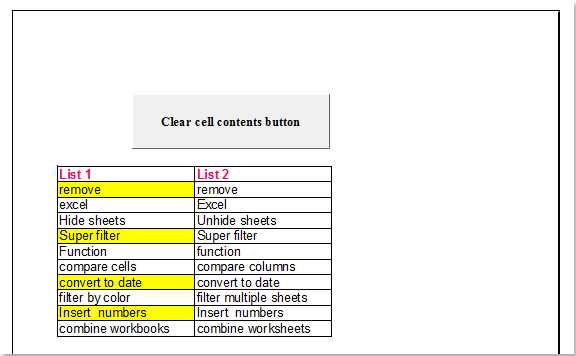
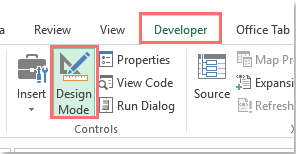
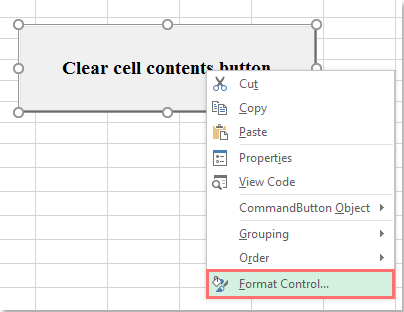
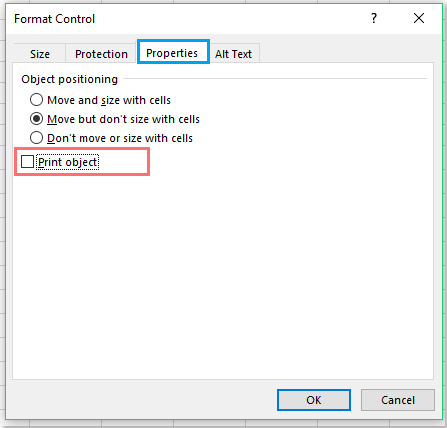


 Скрыть командную кнопку при печати рабочего листа путем форматирования свойства кнопки
Скрыть командную кнопку при печати рабочего листа путем форматирования свойства кнопки 